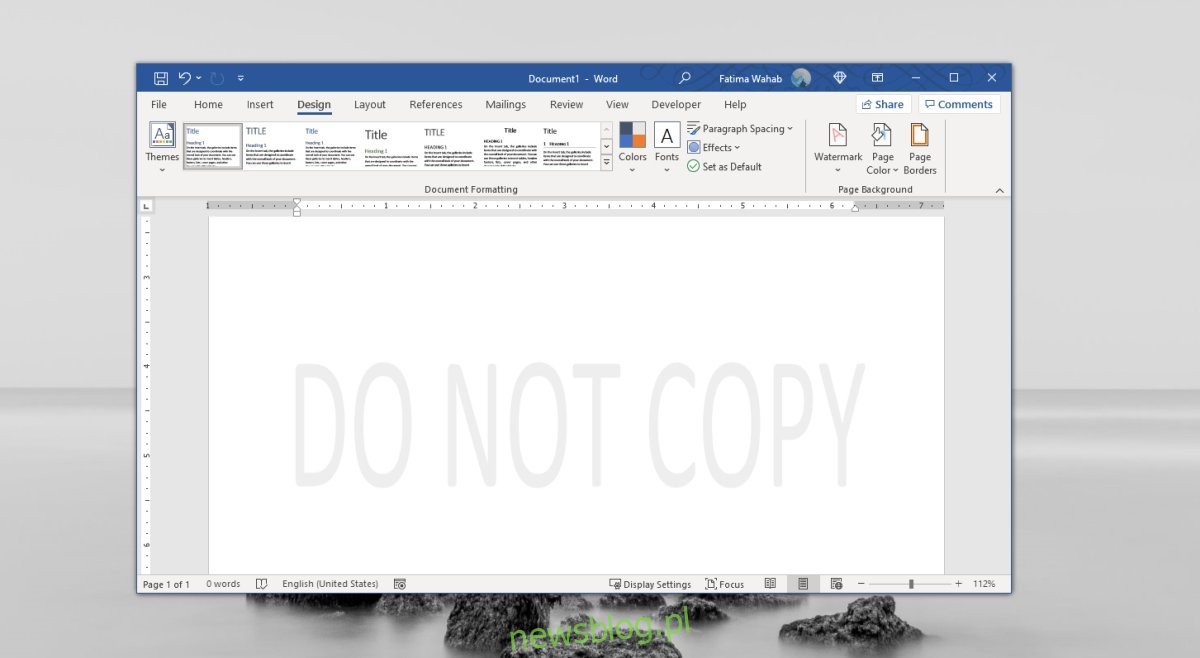Znaki wodne to prosty sposób na uniknięcie plagiatu zdjęć i filmów. Ta koncepcja działa całkiem dobrze również w przypadku dokumentów, jeśli nie można edytować dokumentu. Przekonasz się, że w przeciwieństwie do obrazów i filmów, znak wodny zastosowany do dokumentu, np. dokumentu DOC lub DOCX utworzonego w programie Microsoft Word, jest łatwy w użyciu.
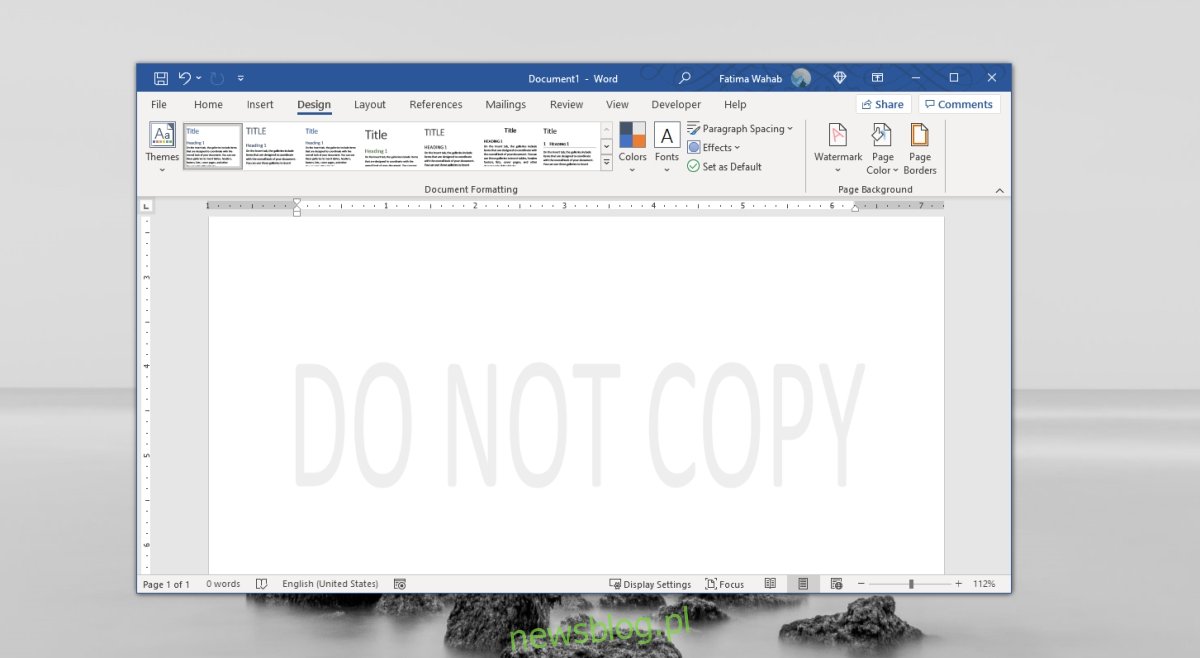
Spis treści:
Usuń znak wodny w Microsoft Word
Microsoft Word może znakować dokumenty, które w nim są tworzone. Ma specjalną wbudowaną funkcję do pracy. Znak wodny nie jest tak trwały, jak ten, który można zastosować do obrazu, jeśli udostępnisz dokument w formacie DOCX lub DOC. Dzieje się tak, ponieważ te formaty można bezpośrednio edytować w programie Word. Każdy, kto ma aplikację, może ją dość łatwo usunąć.
Uwaga: ten artykuł nie ma na celu pomocy w plagiatowaniu dokumentów. Użyj opisanych tutaj metod, aby usunąć znaki wodne z dokumentów, do których masz prawa do edycji i publikacji.
1. Wyłącz znak wodny
Pierwszą metodą, którą powinieneś spróbować usunąć znak wodny, jest funkcja wbudowana w Microsoft Word.
Otwórz dokument ze znakiem wodnym w programie Microsoft Word.
Przejdź do zakładki Projekt i kliknij przycisk Znak wodny.
Wybierz opcję Usuń znak wodny.
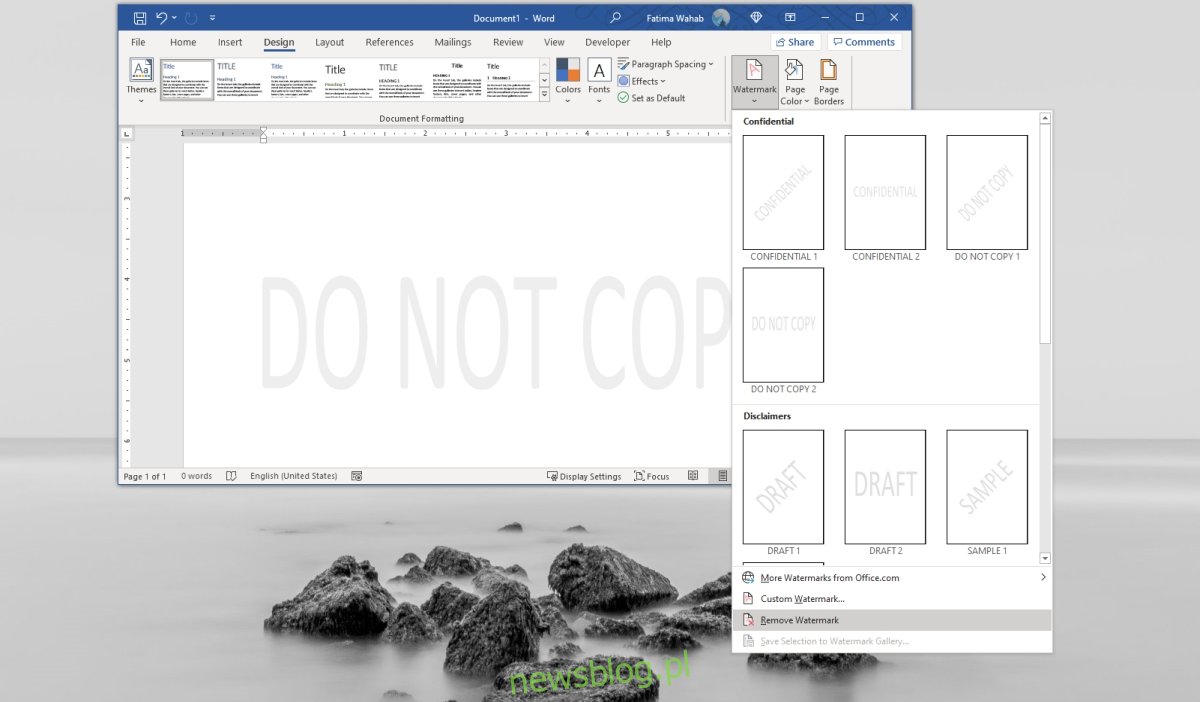
2. Wyłącz ze stopki
Stopka (lub nagłówek) może zawierać obraz, który jest czasem używany do nanoszenia znaku wodnego zamiast używania określonej funkcji. Działa to tylko wtedy, gdy znak wodny jest tekstem, tj. nie powinien być obrazem.
Otwórz dokument w Microsoft Word.
Na karcie Strona główna wybierz przycisk Nagłówek i stopka.
Wybierz opcję usuwania stopki.
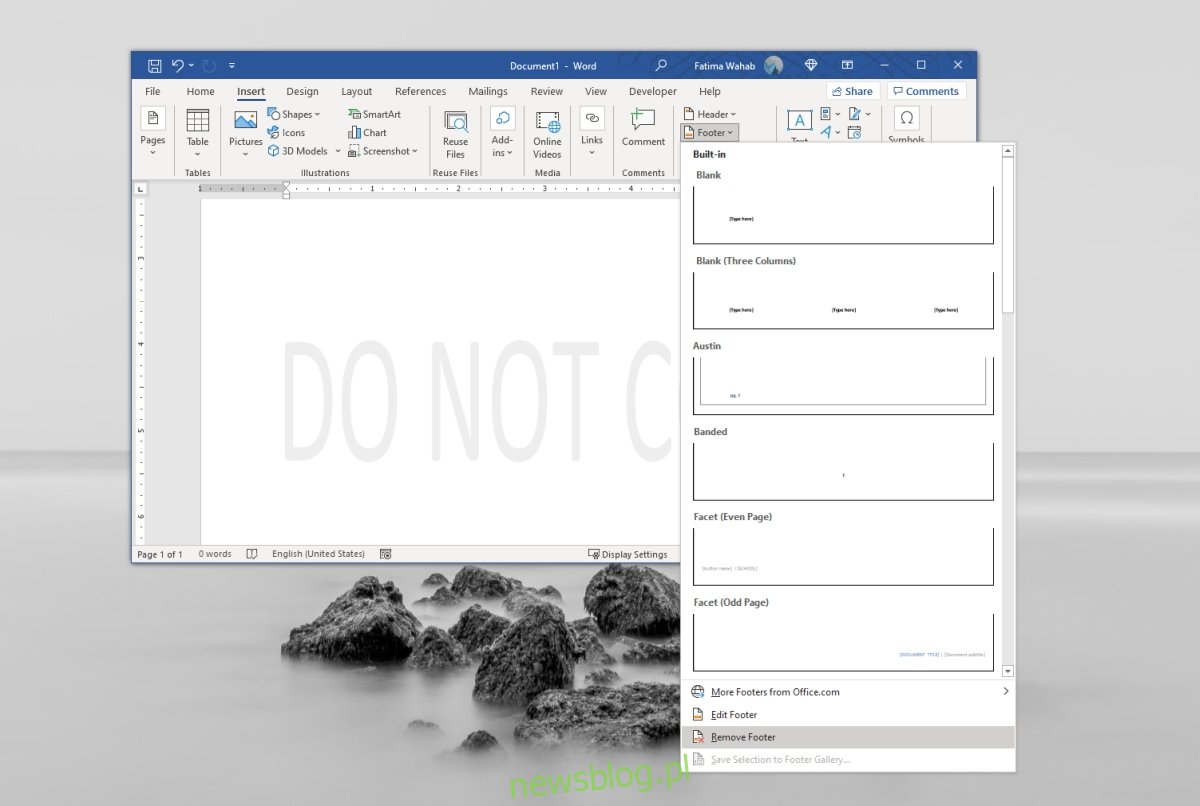
3. Edytuj właściwości pliku
Jest to bardziej skomplikowane obejście, jeśli nie możesz edytować znaku wodnego lub dokument jest zablokowany przed edycją.
Otwórz dokument w Microsoft Word.
Przejdź do Plik> Zapisz jako i zapisz dokument w formacie XML.
Kliknij nowo zapisany dokument prawym przyciskiem myszy i wybierz Otwórz za pomocą… z menu kontekstowego.
Otwórz dokument w Notatniku.
Użyj Ctrl+F, aby otworzyć pasek wyszukiwania.
Poszukaj frazy użytej do oznaczenia dokumentu znakiem wodnym.
Usuń go (upewnij się, że nie usuwasz znaków cudzysłowu wokół niego).
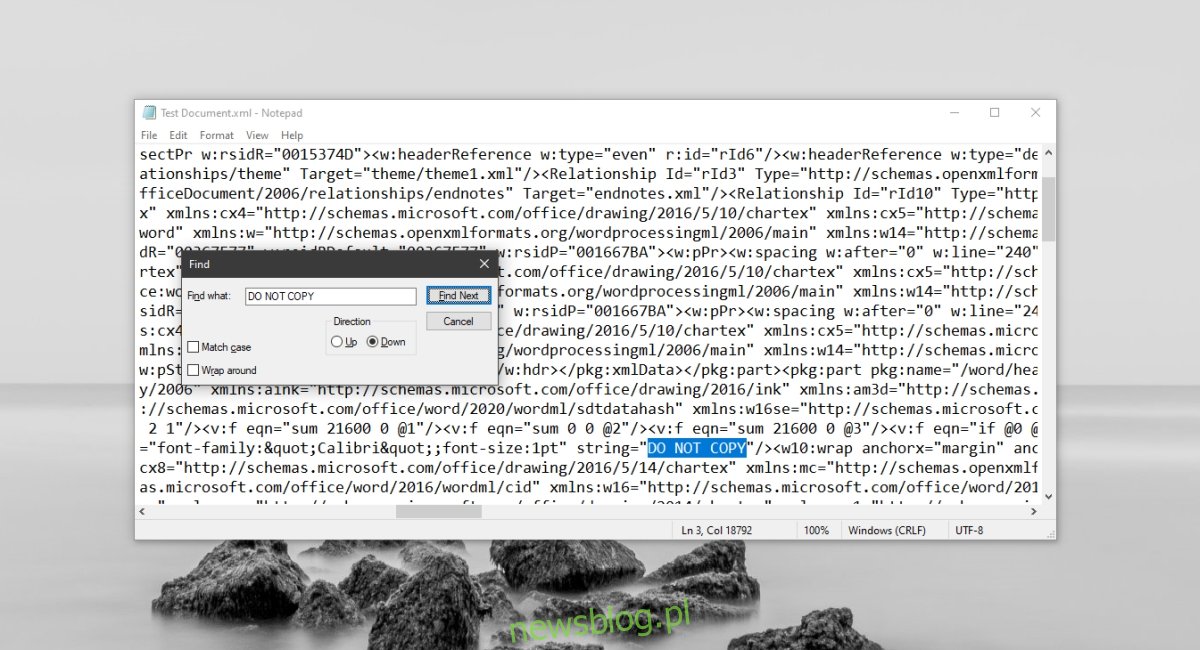
Wniosek
Dokumenty ze znakiem wodnym mogą być używane zgodnie z ich przeznaczeniem, tj. możesz zobaczyć, co w nich jest, możesz przeczytać dokument ze znakiem wodnym i można go wydrukować. W większości przypadków znak wodny uniemożliwi innym uznawanie go za swój własny. Znak wodny niekoniecznie musi być używany jako narzędzie zabezpieczające przed kradzieżą. Można go również użyć do oznaczenia dokumentu, który nadal jest wersją roboczą lub jest poufny.